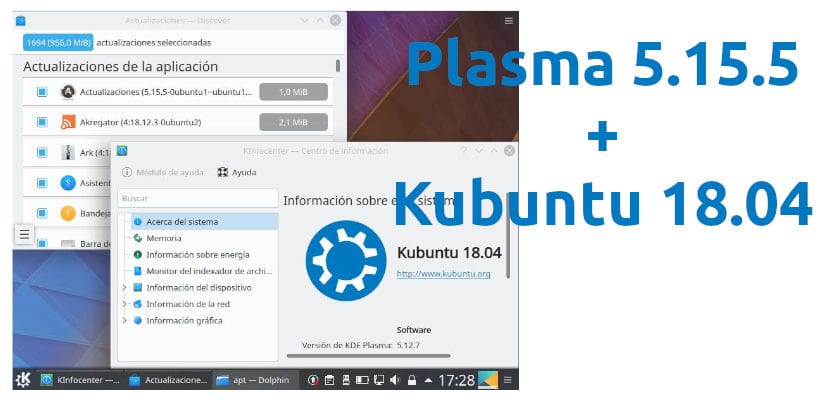
Hindi. Kubuntu 18.04 Bionic Beaver LTS ay hindi maaaring mag-install pinakabagong bersyon ng Plasma ni mula sa imbakan ng Backports. Personal na para sa akin isang pagkakamali na hindi mag-alok ng suporta para sa pinakabagong bersyon ng LTS ng isang operating system, ngunit magkakaroon ang kanilang mga dahilan. Ang pinakasariwang bersyon ng Plasma na maaari nating hangarin mula sa Bionic Beaver ay v5.12.7, kung saan hindi kinakailangan na gumamit ng anumang espesyal na lalagyan. Ngunit maaari ba nating mai-install ang Plasma 5.15.5 sa Kubuntu 18.04 LTS? Oo, maaari mo, at dito ka namin tuturuan ng mga trick upang magawa ito.
Bago magpatuloy nais kong payuhan ang isang bagay: upang gawin ito kailangan naming i-edit ang ilang mga file ng pagsasaayos. Ang mga pagbabago ay sinusuportahan upang maging ligtas, ngunit dapat maging responsable ang bawat isa sa kanilang mga aksyon kung magpapasya kang magpatuloy. Maraming tao ang gumagamit ng mga trick na ito nang walang mga problema, ngunit tuwing nagmamanipula kami ng isang software sa isang hindi opisyal na paraan maaari kaming makahanap ng isang bato sa daan. Naipaliwanag ito, nagpapatuloy ako sa detalye kung ano ang kailangang gawin upang magamit ang pinakabagong bersyon ng Plasma sa Kubuntu 18.04LTS.
Plasma 5.15.5 sa Kubuntu 18.04.x
Kinakailangan na maging malinaw tungkol sa pagkakaiba sa pagitan ng «Plasma» at «Mga Application ng KDE»Ang una ay ang grapikong kapaligiran, habang ang pangalawa ay ang application package. Ang una at pinakaligtas na bagay ay ang pag-edit ng isang font sa pamamagitan ng pagbabago ng isang salita. Ang kumpletong proseso upang makamit ito ay ang mga sumusunod:
- I-install namin ang repository ng KDE Backports gamit ang utos na ito:
sudo add-apt-repository ppa:kubuntu-ppa/backports sudo apt update
- Susunod, binubuksan namin ang Discover.
- Nag-click kami sa «Mga Kagustuhan».
- Ang susunod na bagay ay mag-click sa icon na may tatlong mga linya na nasa kaliwang tuktok at piliin ang "Mga Pinagmulan ng Software".
- Ipinasok namin ang aming password.
- Pumunta tayo sa «Iba Pang Software».
- Pinipili namin ang mapagkukunan ng Kubuntu Backports at nag-click sa "I-edit ...".
- Binago namin ang salitang "bionic" sa "disk."
- Nagse-save at nagsasara kami.
- Kapag tinanong niya kami, sinasabi namin na oo upang i-refresh ang mga repository.
- Isinasara namin at binubuksan ang Discover. Lilitaw ang Plasma 5.15.5 bilang isang magagamit na pag-update.
I-update din ang Mga Application ng KDE
Ito ay medyo mas kumplikado at hindi dahil sa kung gaano ito kahirap, ngunit dahil kailangan mo i-edit ang file kung saan nai-save ang mga font. Ang teorya ay simple ngunit, sa sandaling muli, ang bawat isa ay dapat na responsable para sa kanilang mga aksyon kung magpasya silang gawin ang mga pagbabagong ito. Ang "trick" ay gawin ang mga sumusunod:
- Binubuksan namin ang Dolphin.
- Pupunta tayo sa Root / etc / apt.
- Gumagawa kami ng isang backup na kopya ng file sources.list, para sa kung ano ang maaaring mangyari.
- Nag-download kami ng isang text editor na nagbibigay-daan sa amin upang mai-edit ang mga file bilang administrator o root user. Halimbawa, Balahibo.
- Binubuksan namin ang file sources.list., kung saan magsusulat kami ng "sudo pen" nang walang mga quote, i-drag ang file sa terminal at pindutin ang Enter.
- Ini-edit namin ang mga mapagkukunan, iniiwan ang unang "Bionic" na hindi nagalaw. Ginagawa naming "disco" ang iba pang tatlo.
- Sa unang font inilalagay namin iyon sa Disco Dingo:
Kubuntu 19.04 _Disco Dingo_ - Release amd64 (20190416)]/ disco main multiverse restricted universe
- Nagse-save at nagsasara kami.
- Buksan namin ang Tuklasin at suriin kung ang lahat ay naging maayos. Mahirap gawin ito. Sa pinakamagandang kaso, makakakita kami ng maraming mga error bago tingnan ang mga magagamit na mga pakete.
Nagawa kong i-install ito sa isang virtual machine, ngunit hindi ko ginagarantiyahan na lahat tayo ay nagdurusa sa parehong kapalaran. Kung kagyat na magkaroon ka ng mga pinakabagong bersyon ng Mga Application ng KDE, maaari mong palaging subukang baguhin ang isa lamang sa "bionic" para sa "disk" at pumunta sa pagsubok. Ang una ay dapat na eksaktong eksaktong sinasabi sa itaas. Kung hindi ito lumabas, sapat na upang mabawi ang backup na ginawa namin sa hakbang 3 ng nakaraang listahan. Ang isa pang pagpipilian ay upang i-download ang mga base na pakete ng mga application at isagawa ang manu-manong pag-install.
Ang pinakamahusay: pag-update sa pinakabagong bersyon ng Kubuntu
Bago ko tapusin ang tutorial na ito, nais kong ibigay ang aking opinyon tungkol sa lahat ng ito: Bilang isang gumagamit na nag-a-update ng operating system tuwing 6 na buwan, kung minsan mula sa simula, sa palagay ko pinakamahusay na i-update ang operating system sa pinakabagong bersyon at idagdag ang imbakan ng Backports dito. Mayroon kang isang artikulo tungkol sa kung paano direktang mag-update mula sa X-buntu 18.04 dito, at isa pa kung gumagamit kami ng isang mas advanced na bersyon dito.
Nagawa mo bang i-install ang pinakabagong bersyon ng Plasma at / o Mga Application ng KDE sa Kubuntu 18.04.x?
Nais kong mag-iwan ng isang huling puna at iyon ay ang bersyon ng plasma 5.12.7 na naka-install mula sa mga repos nang hindi na kinakailangang magdagdag ng anumang backport.
Salamat